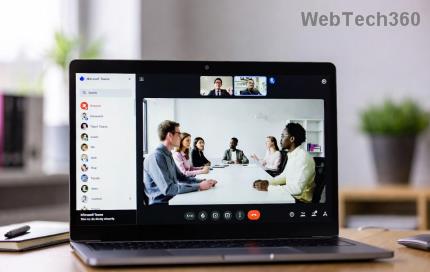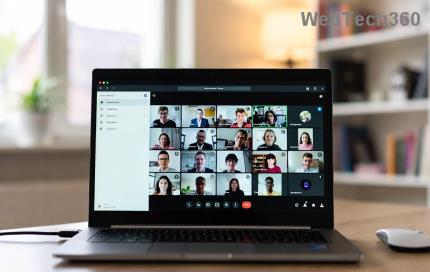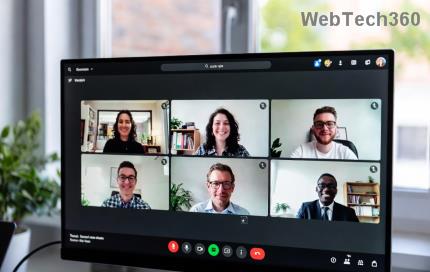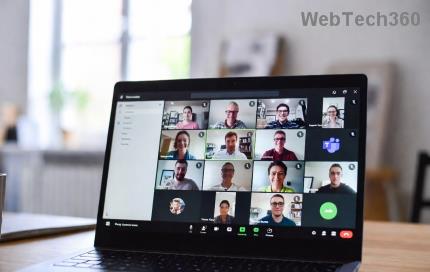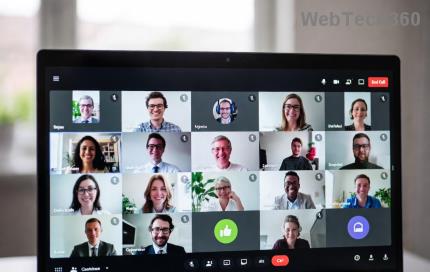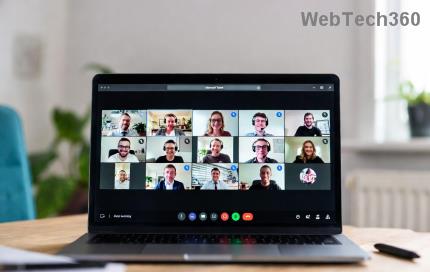모든 Windows 컴퓨터의 표준 기능은 바탕 화면 배경 무늬입니다. 정적 이미지, 라이브 배경 화면, 슬라이드 쇼 또는 단순한 단색을 설정하여 바탕 화면 배경 무늬를 쉽게 변경하고 수정할 수 있습니다. 그러나 Windows 컴퓨터에서 배경 화면을 변경할 때 검은색 배경이 나타날 수 있습니다. 바탕 화면 배경 무늬를 변경하는 동안 이 문제가 발생할 수 있으므로 이 검은색 배경은 Windows 사용자에게 매우 정상입니다. 그러나 Windows가 올바르게 설치되어 있으면 이 문제가 발생하지 않습니다. 그러나이 문제에 직면 한 경우 다음 가이드를 읽고 Windows 10에서 검은 바탕 화면 배경 문제 를 해결할 수 있습니다 .

내용물
Windows 10에서 검은색 바탕 화면 배경 수정
검은색 바탕 화면 배경 문제의 원인
검정색 바탕 화면 배경은 일반적으로 바탕 화면 설정을 위해 Windows 컴퓨터에 설치하는 타사 응용 프로그램 때문입니다. 따라서 새 배경 화면을 설정할 때 검은색 배경이 나타나는 주된 이유는 바탕 화면이나 UI 를 수정하기 위해 설치한 타사 응용 프로그램 때문입니다 . 검은 바탕 화면 배경이 나타나는 또 다른 이유는 액세스 용이성 설정이 실수로 변경되었기 때문입니다.
Windows 10에서 검은색 바탕 화면 배경을 수정하는 방법에는 여러 가지가 있습니다. 아래에 설명된 방법을 따를 수 있습니다.
방법 1: 바탕 화면 배경 이미지 표시 옵션 사용
컴퓨터에 Windows 배경 표시 옵션을 활성화하여 검정색 배경 문제를 해결할 수 있습니다. 이 방법을 사용하려면 다음 단계를 따르세요.
1. Windows 키 + I 을 눌러 설정 을 열거 나 Windows 검색 창에 설정을 입력합니다.

2. 설정 의 옵션 목록에서 ' 접근성 ' 섹션으로 이동합니다.

3. 이제 디스플레이 섹션으로 이동하여 아래로 스크롤하여 ' 바탕 화면 배경 이미지 표시 ' 옵션에 대한 토글을 켭니다 .

4. 마지막으로 컴퓨터를 다시 시작하여 새 변경 사항이 적용되었는지 확인합니다.
상황에 맞는 메뉴에서 바탕 화면 배경을 선택하여 Windows에서 검은 바탕 화면 배경을 수정할 수 있습니다. 컴퓨터 에서 배경 화면 을 쉽게 다운로드하고 검정색 배경을 새 배경 화면으로 바꿀 수 있습니다 . 이 방법에 대해 다음 단계를 따르십시오.
1. F 탐색기 ILE 눌러 Windows 키 + E 또는 윈도우의 검색 창에 검색 파일 탐색기를.

2. 폴더 당신이 한 바탕 화면 배경으로 사용할 이미지를 다운로드했습니다.
3. 이제 이미지를 마우스 오른쪽 버튼으로 클릭 하고 컨텍스트 메뉴에서 ' 바탕 화면 배경으로 설정 ' 옵션을 선택 합니다.

4. 마지막으로 새 바탕 화면 배경을 확인합니다.
방법 3: 데스크탑 배경 유형 전환
때때로 Windows 10에서 검은색 바탕 화면 배경을 수정하려면 바탕 화면 배경 유형을 전환해야 합니다. 이 방법을 사용하면 사용자가 문제를 쉽게 해결할 수 있습니다. 방법은 다음과 같습니다.
1. Windows 검색 창에 ' 설정 '을 입력 한 다음 설정 을 선택 합니다.

2. 설정 창에서 개인화 탭을 찾아 엽니다 .

3. 왼쪽 패널에서 배경 을 클릭합니다 .

4. 이제 배경 을 다시 클릭 하여 드롭다운 메뉴 를 가져옵니다. 여기 에서 배경 유형을 그림에서 단색 또는 슬라이드쇼로 변경할 수 있습니다 .

5. 마지막으로 배경 유형을 변경한 후 언제든지 원래 배경 화면으로 다시 전환할 수 있습니다.
방법 4: 고대비 비활성화
Windows 10에서 검은색 바탕 화면 배경을 수정하려면 컴퓨터의 고대비를 끄십시오. 방법은 다음과 같습니다.
1. Windows 키 + I 을 눌러 설정을 연 다음 개인 설정 섹션 을 클릭 합니다.

2. 개인화 창 내부 화면의 왼쪽 패널에서 ' 색상 ' 섹션을 클릭합니다 .

3. 이제 화면 오른쪽 패널에서 ' 고대비 설정 ' 옵션을 선택합니다 .

4. 고대비 섹션에서 ' 고대비 켜기 ' 옵션에 대한 토글 을 끕니다 .

5. 마지막으로 이 방법으로 문제를 해결할 수 있는지 확인할 수 있습니다.
방법 5: 접근성 설정 확인
때때로 컴퓨터의 접근성 설정이 실수로 변경되어 검은 바탕 화면 배경 문제가 발생할 수 있습니다. 간편한 액세스 설정으로 문제를 해결하려면 다음 단계를 따르세요.
1. Windows 키 + R 및 형식 제어판 에서 실행 대화 상자, 또는 당신은 할 수 있습니다 윈도우 검색 창에서 제어판을 검색합니다.

2. 제어판 창이 나타나면 접근성 설정 을 클릭 합니다 .

3. 이제 접근성 센터 를 클릭해야 합니다 .

4. 컴퓨터를 보기 쉽게 만들기 옵션을 클릭합니다.

5. 아래로 스크롤하여 배경 이미지 제거 옵션을 선택 취소 한 다음 적용을 클릭한 다음 확인을 클릭하여 새 변경 사항을 저장합니다.

6. 마지막으로 Windows 10 개인 설정으로 이동하여 원하는 새 배경 화면을 쉽게 설정할 수 있습니다 .
방법 6: 전원 관리 설정 확인
Windows 10에서 검은 바탕 화면 배경 문제가 발생하는 또 다른 이유는 잘못된 전원 관리 설정 때문일 수 있습니다.
1. 제어판을 열려면 Windows 키 + R을 누른 다음 제어판 을 입력하고 Enter 키를 누릅니다.

2. 이제 ' 시스템 및 보안 ' 섹션으로 이동합니다. 카테고리 보기 옵션을 설정했는지 확인하세요.

3. 시스템 및 보안 의 목록에서 ' 전원 옵션 '을 클릭 합니다.

4. 현재 전원 관리 옵션인 ' 균형(권장) ' 옵션 옆에 있는 ' 계획 설정 변경 '을 선택 합니다.

5. 이제 화면 하단의 고급 전원 설정 변경 링크를 클릭합니다 .

6. 새 창이 열리면 ' 바탕 화면 배경 설정 ' 항목 목록을 확장합니다 .
7. 아래 스크린샷과 같이 슬라이드쇼 옵션이 사용 가능이라고 표시되는지 확인합니다.

그러나 컴퓨터에서 슬라이드쇼 옵션이 비활성화된 경우 Windows 10 개인 설정으로 이동하여 활성화하고 원하는 배경 화면을 설정할 수 있습니다 .
방법 7: 손상된 TranscodedWallpaper 파일
위에서 언급한 방법으로 문제를 해결할 수 없는 경우 Windows 컴퓨터의 transcodedWallpaper 파일이 손상되었을 가능성이 있습니다.
1. Windows 키 + R을 누른 다음 % appdata %를 입력하고 Enter 키를 눌러 AppData 폴더를 엽니다.

2. Roaming 폴더에서 Microsoft > Windows > Themes 폴더로 이동 합니다.

3. Themes 폴더에서 TranscodedWallpaper.old 로 이름 을 바꿔야 하는 transcodedWallpaper 파일을 찾을 수 있습니다 .

4. 같은 폴더에서 메모장을 사용하여 Settings.ini 또는 Slideshow.ini 를 연 다음 이 파일의 내용을 삭제하고 CTRL + S를 눌러 이 파일을 저장합니다.

5. 마지막으로 Windows 바탕 화면 배경에 대한 새 배경 화면을 설정할 수 있습니다.
추천:
위의 가이드가 도움이 되었고 Windows 10에서 검은색 바탕 화면 배경 문제 를 해결할 수 있기를 바랍니다. 하지만 여전히 질문이 있는 경우 댓글 섹션을 사용하여 언제든지 문의하세요.